电脑重装系统步骤:1. 备份重要数据;2. 准备安装介质(U盘或光盘);3. 进入BIOS设置启动顺序(需根据主板型号查找教程);4. 安装系统(注意分区选择);5. 安装必要驱动(特别是显卡驱动);6. 还原备份数据。

电脑系统重装还原,说简单也简单,说复杂那可就复杂了。这玩意儿,就像拆装乐高,看着图纸好像挺容易,真上手了,各种小零件,各种坑,能让你抓狂。
我见过太多因为重装系统翻车的案例了,硬盘数据全没了的,系统装不上循环重启的,还有装完系统各种驱动找不到的,那叫一个惨。所以,咱得一步一步来,稳扎稳打,才能避免这些悲剧。
第一步,备份!这绝对是重中之重!千万别觉得麻烦,这可是保命符。重要文件、照片、视频,能备份的都备份到移动硬盘或云盘上。别嫌麻烦,真丢了再后悔就晚了。 我推荐用专业备份软件,比简单的复制粘贴靠谱得多,它能帮你完整地备份系统镜像,方便以后还原。 当然,你也可以选择只备份个人文件,但这意味着重装后,你得重新安装所有软件,配置各种设置,想想就头大。
第二步,准备安装介质。这一般是U盘或者光盘,里面需要装有系统的镜像文件。 制作启动U盘,有很多工具,比如Rufus,操作很简单,但要注意选择正确的镜像文件,版本要和你的电脑配置相符,不然装不上,或者装上后不稳定。 用光盘安装现在已经很少见了,除非你的电脑没有USB接口。
第三步,进入BIOS设置启动顺序。 这步是很多小白容易卡壳的地方。 开机时,不停按Del或者F2(不同主板不一样,看开机画面提示),进入BIOS设置界面。 在Boot选项里,把U盘或者光盘设置为第一启动项。 这步最容易出错,不同的主板BIOS界面千差万别,网上搜索你主板型号的BIOS设置教程,照着做就行。 别怕麻烦,仔细看,一步一步来。
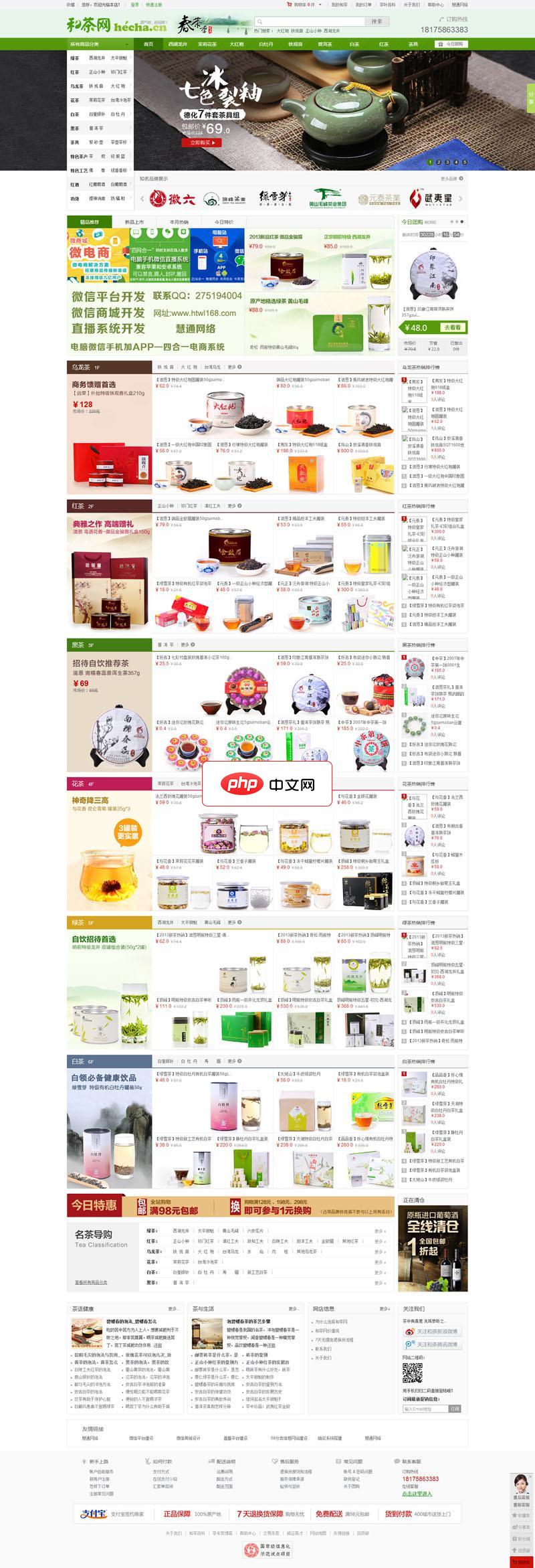
和茶网商城电脑版加手机版是以ecshop为核心进行开发的和茶网商城电脑版加手机版源码。安装步骤:1、打开:网址/diguo/index.php 用户密码是admin 123456 登录进去配置数据库信息。2、用帝国还原恢复数据库.3、修改data文件夹里的config.php (data/config.php)数据库配置信息4、登录网站后台,网址:域名/admin/index.php 后台帐
 0
0

第四步,安装系统。 进入安装界面后,按照提示操作即可。 注意选择正确的分区,别把重要的分区给格式化了。 分区这块,建议新手不要随意操作,选择默认分区即可。 系统安装完成后,记得安装必要的驱动程序,特别是显卡驱动,不然屏幕可能显示异常。
第五步,还原数据。 系统装好后,把之前备份的数据还原回来。 如果备份的是系统镜像,那可以直接还原系统镜像,方便快捷。 如果只是备份了个人文件,那就得一个一个文件复制回来,这过程比较费时费力。
最后,我想说的是,重装系统看似简单,但其中细节很多,稍有不慎就会出现问题。 建议大家在操作前,多查阅资料,多看教程,实在不行,就找专业人士帮忙。 别为了省点小钱,最后弄得数据丢失,系统崩溃,得不偿失。 记住,稳扎稳打才是王道。

一键重装系统工具是一款专注装机小白用的一键电脑重装系统软件。支持一键重装win7、win10、win11电脑系统。在线装机,无需光驱U盘,无需电脑技术,有需要的小伙伴快来保存下载体验吧!




Copyright 2014-2025 https://www.php.cn/ All Rights Reserved | php.cn | 湘ICP备2023035733号